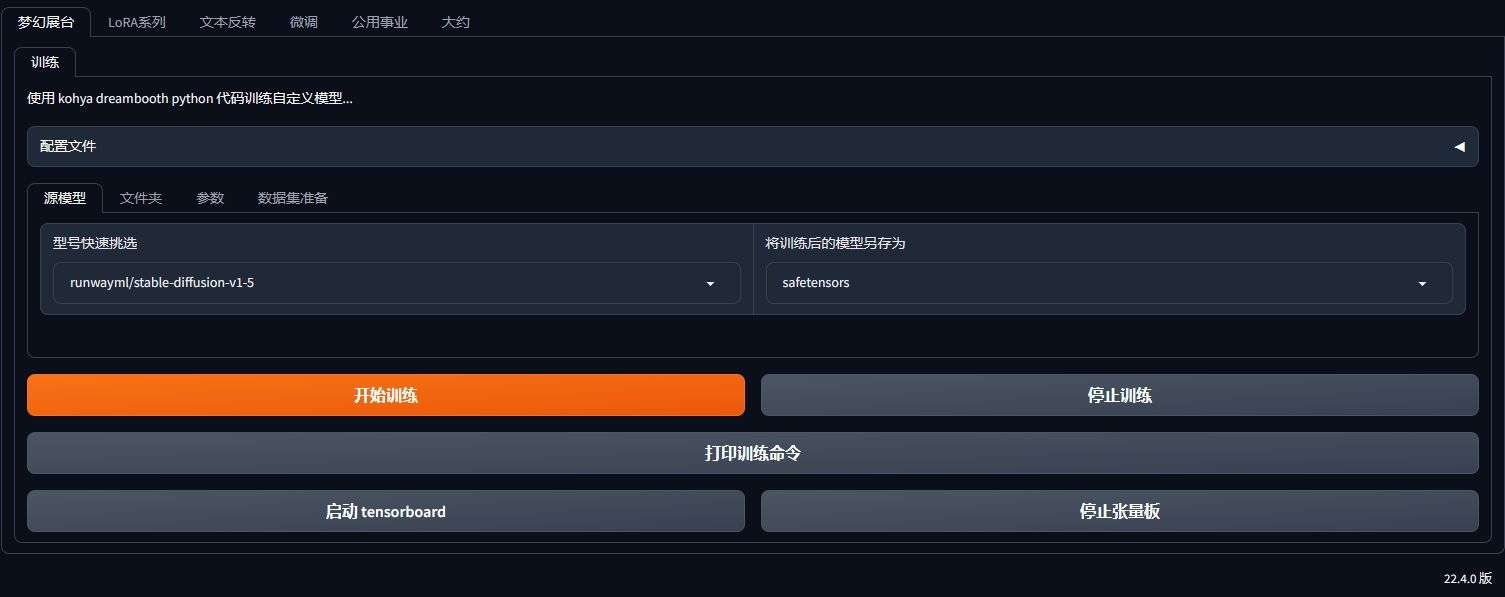【一】模型的类别及安装位置
在开始之前,有一点建议:不推荐大家使用秋叶启动器下载模型,因为网络的原因,通常只会得到一个网络错误或者长时间进度为0的结果。
首先要了解一点,在SD中,模型并不只有一种,它实际上有很多种,不同插件有不同的模型,分别作用于不同的功能。
目前最常见,常用的模型有以下几种:
1 大模型
也就是stable diffusion模型,在默认界面中,它位于web页面的左上角,下拉列表对应的模型:

大模型是必选模型,你必须选择一个大模型才能开始生成工作。
这部分模型可以通过在各个模型网站下载,如果有代理可以前往civitai.com ,也叫做C站,以及huggingface.co 叫做抱脸。
如果没有代理,可以前往 liblib.ai 下载,但是需要注意的是,这些网站上通常是包括多种类型的模型,并不是所有模型都是用于这里的, 你需要选择 checkpoint类型,文件尺寸大于等于1.8G的,通常是大模型。
大模型的放置位置在整合包根目录下的 \models\Stable-diffusion\ 目录内,可以通过建立下级目录的方式进行分类,方便管理。
下载的新模型放置好之后,可以直接点击网页上下拉列表旁边的刷新按钮,直接加载。当然,也可以通过关闭页面并重启控制台来重新加载。
需要注意的是,即便同属于大模型,也包括至少三种不同的类型,彼此各有特性,具体请前往B站或其它平台,另行搜索相关教程视频了解
2 LoRA
在默认界面中,SD1.6以上的版本,lora显示在生成标签的最右侧:

lora是可选模型,即便没有lora,也可以正常生成图像。
lora模型的文件位置在 根目录\models\Lora,下载对应的模型放入即可,下载网站跟上面的大模型是相同的几个网站,只是类型要选lora类型。
重复一遍,大模型的类型通常是checkpoint,而lora的类型通常就是lora。这里说的类型不是指下载下来的文件类型,而是网站对于模型的分类,这一点一定要记住。
lora和大模型以及下面说的嵌入式模型,他们的文件后缀都是相同的,光凭借后缀是无法区分的,你必须在下载每个模型的时候确定它属于什么,再放到对应目录,而不是一股脑下载完才开始挪。
lora是在大模型基础上进行进一步修改的算法,一般是比如特定人物lora或者是调整色彩饱和度之类的专门的作用。
lora的调用方式很简单,如果是你自己的lora,你可以通过点击lora卡片的方式,自动调用lora,会在你的提示词区域自动生成一个带有尖括号的特殊词组,例如:

关于lora的进一步使用,以及权重的相关解释,请前往B站或其它平台,另行搜索相关教程视频了解。
3 嵌入式(Embedding)
这个玩意,通常是作用于反提示词(负面提示词)的,经典的常用模型包括EasyNegative, negative_hand 之类的。它的位置在生成标签旁边:
使用方式跟lora一样,点击卡片就可以使用了,会自动出现在反向提示词内。当然你也可以手动输入或复制对应的触发词(通常是文件名)。
嵌入式模型的文件位置在 根目录\embeddings ,下载对应的嵌入式模型放入即可。至于去哪下载,建议自行搜索。
题外话,目前的新模型比早期模型成熟了许多,其实我个人不建议负面词使用太多,当然也有人觉得负面词多写一点出图更稳定。
这个见仁见智吧,看你自己习惯,没必要强迫自己一定要输入或者不输入。
4 controlnet模型
这是插件 controlnet 需要使用模型。它在界面上位于生成标签内,如果你安装了这个插件的话。目前秋叶整合包应该是初始就带了controlnet插件:

通过点击右方的三角箭头,展开controlnet设置,其中有一行 预处理器 和 模型 的下拉选择,我们这里说到的模型就是特指这里的controlnet模型:

确切地说,它的完整名称应该叫 controlnet专用模型。
在这个界面中,“预处理器”对应的是
根目录\extensions\sd-webui-controlnet\annotator\downloads
这个位置,但这里比较复杂,你需要仔细看相关教程放好对应的文件夹和文件。
“模型”的下拉菜单,对应的是 根目录\models\ControlNet 这个位置,或者是 \extensions\sd-webui-controlnet\models 这个目录,这两个目录都可以生效,系统会自动从这两个目录中寻找你放入的模型进行加载。
总的来说,controlnet一个新的算法它包含两部分,一个是预处理器,一个是模型,两者缺一不可。
对于controlnet模型的基础知识就介绍到这,controlnet因为是一个非常经典的插件,关于它的知识不可能说得完,请根据自己需要自行搜索相关视频慢慢学习。
【二】一些基本常识
1 lora和嵌入式的卡片,图片怎么添加?
参考本文档【二 – 5 模型卡片的图片怎么添加】
2 为什么有些lora不能显示?我明明已经放到了正确的目录了!
这是因为,大模型有多个类别,但从大的类别来说,可以粗略分为XL模型和非XL模型。
简单的识别方式是模型和lora名字中带有XL字母的。
带有XL字母的就是XL大模型。
大模型选择了SDXL的大模型,则只能显示XL的lora,和对应的嵌入式模型(目前没有XL嵌入式),反之亦然。
同时,如果使用XL,则只能使用XL专用VAE,或者选择无。
3 有些大模型具有很多版本,我应该下载哪一个版本才最好?
目前名称命名比较随意,不是都遵守。但一般来说,可以确定的是,fp32是原始版本,fp16可以理解成精简,它不支持在CPU上运行。
pruned一般代表修剪过的,但你也可以根据不同版本的文件大小来判断,因为有的时候存在pruned版本的同时还有一种non-ema版本,后者也可以理解为修剪版本,总之跑图选择尺寸小的就可以了。
因为修剪可以减小内存占用,对于小内存比较友善,如果不是改动程序源码,运算结果不会有差异。
确切地说,修剪过的版本速度会更快,至少载入速度更快。
所以,如果只是为了跑图,建议下载pruned版本或者更小的版本即可。
如果是为了训练模型,那就最好还是下载完整版。
以下是猫猫关于修剪版本的讨论:
? :修剪不应该产生差异,产生差异是有问题的,只对内存有影响,对显卡关系不大。
? :那这些作者为什么又传未修剪的又传修剪过的?
? :我也有什么版本留一份的习惯啊
? :了然。感谢解答!
本文转载于叶小猴https://docs.qq.com/doc/DU3ZudG1UZ1hiU01K
© 版权声明
文章版权归作者所有,未经允许请勿转载。